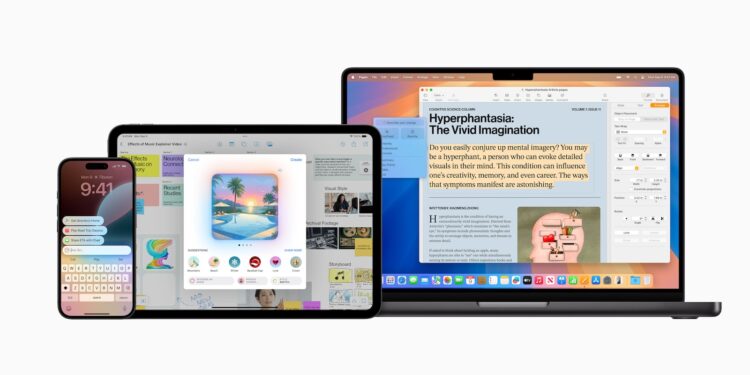Apple Intelligence bietet dir auf modernen Geräten innovative Funktionen wie „Schreibwerkzeuge“, „Bilderstellung“ und die Integration von ChatGPT. Diese Werkzeuge erleichtern den Alltag, können aber auch in bestimmten Situationen oder für bestimmte Nutzergruppen eingeschränkt werden. Mit den „Bildschirmzeit“-Einstellungen hast du die Möglichkeit, den Zugriff auf diese Funktionen gezielt zu steuern. Nachfolgend erfährst du, wie das geht, welche Geräte unterstützt werden und worauf du achten solltest.
Apple Intelligence kombiniert leistungsstarke KI-Funktionen mit der intuitiven Bedienung von Apple-Geräten. Ob für kreative Projekte, effizientes Arbeiten oder Unterhaltung – die Einsatzmöglichkeiten sind vielseitig. Trotzdem gibt es Situationen, in denen es sinnvoll ist, den Zugriff auf diese Tools zu regulieren, etwa um Ablenkungen zu vermeiden oder die Nutzung durch Kinder einzuschränken. Die „Bildschirmzeit“-Funktion gibt dir die Kontrolle und erlaubt es dir, den Zugriff nach deinen Bedürfnissen anzupassen.
Welche Geräte unterstützen Apple Intelligence?
Apple Intelligence ist nicht auf jedem Gerät verfügbar. Die Funktionen stehen nur auf folgenden Modellen zur Verfügung:
- iPhone 16-Modelle
- iPhone 15 Pro und iPhone 15 Pro Max
- Mac oder iPad mit M1-Chip (oder neuer)
- iPad mini (A17 Pro)
Zugriff auf „Schreibwerkzeuge“ blockieren
Die „Schreibwerkzeuge“ von Apple Intelligence sind ideal für Textbearbeitung und kreative Ideenfindung. Möchtest du diese Funktion blockieren, gehe wie folgt vor:
- Öffne die Einstellungen auf deinem Gerät.
- Wähle Bildschirmzeit aus.
- Tippe auf Beschränkungen und aktiviere sie, falls sie noch nicht eingeschaltet sind.
- Gehe zu Intelligence & Siri und wähle Schreibwerkzeuge.
- Stelle die Einstellung auf Nicht erlauben, um den Zugriff zu blockieren.
Zugriff auf Funktionen der „Bilderstellung“ blockieren
Apple Intelligence bietet mit der „Bilderstellung“ kreative Tools wie „Image Playground“, Genmojis und die „Bildkreation“. Um diese Funktionen einzuschränken, befolge diese Schritte:
- Öffne die Einstellungen und wähle Bildschirmzeit.
- Aktiviere die Beschränkungen, falls diese nicht aktiv sind.
- Wähle Intelligence & Siri und tippe auf Bilderstellung.
- Wähle Nicht erlauben, um die Funktion zu deaktivieren.
Zugriff auf die ChatGPT-Erweiterung blockieren
Die ChatGPT-Integration ist eine weitere praktische Funktion von Apple Intelligence. Möchtest du diese sperren, gehe so vor:
- Gehe zu den Einstellungen und tippe auf Bildschirmzeit.
- Aktiviere die Beschränkungen, falls sie noch deaktiviert sind.
- Gehe zu Intelligence & Siri und tippe auf ChatGPT-Erweiterung.
- Wähle Nicht erlauben, um den Zugriff zu blockieren.
Hinweis zu Apple Intelligence
Apple Intelligence basiert auf generativen Modellen, die vielseitige Ergebnisse liefern können. Dennoch solltest du wichtige Informationen immer auf ihre Genauigkeit überprüfen. Diese Empfehlung gilt insbesondere bei der Nutzung von Funktionen wie ChatGPT.
„Bildschirmzeit“: Dein Werkzeug zur Kontrolle von Apple Intelligence
Apple Intelligence ist ein vielseitiges Werkzeug, das deinen Alltag bereichern kann. Gleichzeitig bietet Apple dir mit „Bildschirmzeit“ eine einfache Möglichkeit, den Zugriff auf diese Funktionen nach deinen Bedürfnissen zu steuern. Egal, ob du Ablenkungen minimieren oder die Geräte deiner Kinder sicherer machen möchtest – mit den oben genannten Schritten kannst du gezielt Einschränkungen vornehmen. Entdecke eine ganze Reihe nützlicher Tipps und Tricks rund um Apple Intelligence! Hier findest du alles Wichtige, um die smarten Funktionen deiner Apple-Geräte optimal zu nutzen – viel Spaß beim Stöbern und Ausprobieren! Auf der Suche nach Zubehör? Unsere Amazon Storefront hat die Lösung! (Bild: Apple)
- Apple Intelligence in der Nachrichten-App nutzen
- Apple Intelligence: Die besten Tipps für deine Fotos-App
- Mit Apple Intelligence: Fokus und Mitteilungen im Griff
- Apple Intelligence: Webseiten schnell zusammenfassen
- Apple Intelligence in der Mail-App: Alle Funktionen im Überblick
- Apple Intelligence einrichten: Einfache Anleitung und Tipps
- Apple Intelligence: So funktionieren die „Schreibwerkzeuge“